¿Sabes qué es una carga y cómo crear una asignación en ODI? En este artículo, te enseñaremos cómo hacerlo paso a paso.
Antes de conocer cómo crear una asignación en ODI
En artículos anteriores hemos hablado sobre cómo definir arquitecturas físicas y lógicas en Oracle Data Integrator, que corresponden a las cargas de origen y destino. También hemos aprendido cómo unir ambas arquitecturas por medio del contexto. Asimismo, hemos visto cómo crear un modelo o estructura, que era el paso siguiente después de crear las arquitecturas física y lógica.
Una vez se crea el modelo, debemos definir las cargas, para lo cual crearemos un nuevo proyecto haciendo clic en la pestaña diseñador. Luego, seleccionamos la sección de proyectos y, allí, encontraremos un icono al lado derecho, en el que escogeremos la opción que dice «Nuevo Proyecto»:
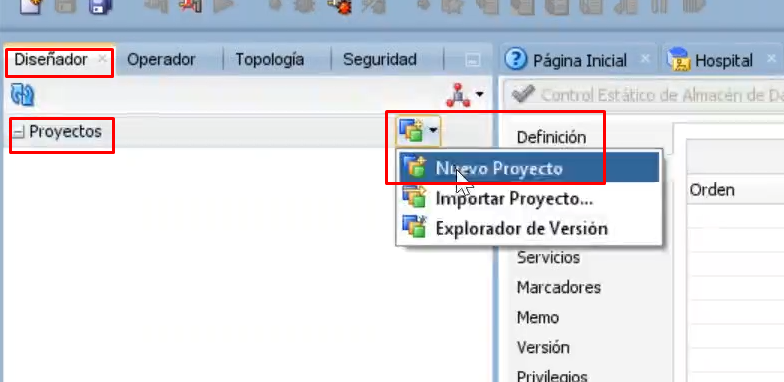
Configuraremos el nombre del proyecto, al cual le pondremos «Cargas».
Una vez creado el proyecto, este nos aparecerá en el árbol de opciones de la parte izquierda de la pantalla, en la sección de proyectos.
Crear una asignación en ODI paso a paso
Junto a este proyecto habrá una serie de archivos; el que nos interesa es el de asignaciones. Los mappings, flujos o jobs se denominan asignaciones en ODI. En otras versiones, estas asignaciones se llamaban interface.
Ahora, vamos a proceder a crear la asignación en ODI. Para ello, haz clic derecho en asignaciones, de la sección proyectos, en la pestaña diseñador. Seleccionamos la opción que dice «Nueva Asignación».
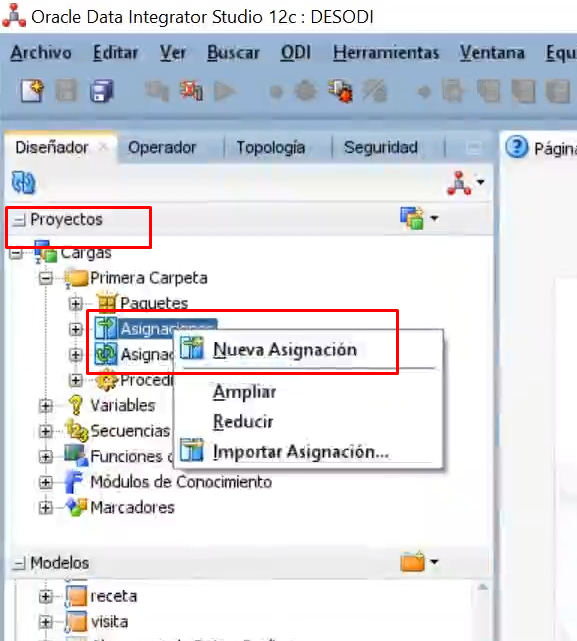
Nos aparecerá un cuadro de diálogo en el que tendremos que ponerle nombre a nuestra nueva asignación en ODI. En nuestro caso, la llamamos «Cargar_Tabla_Medico_Stage» para poder identificarla fácilmente:
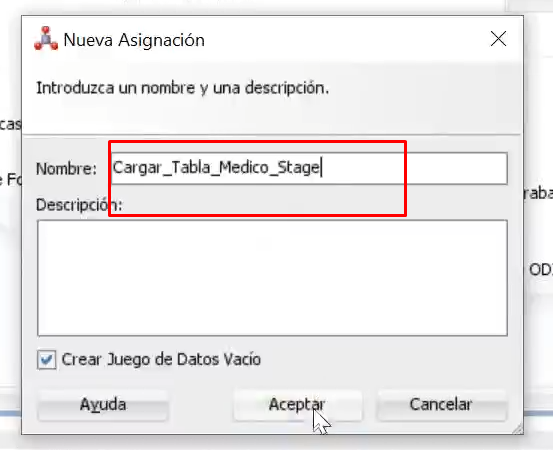
Se nos creará una área de trabajo en la que tendremos que, igual que antes, construir la asignación en ODI.
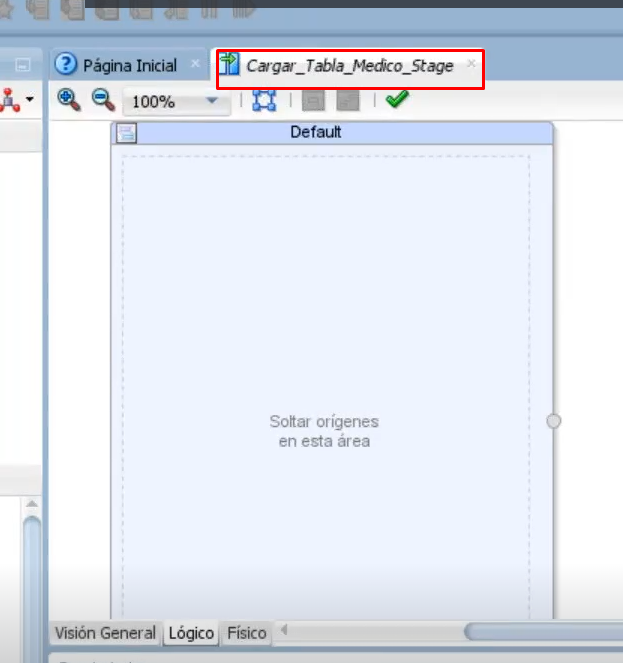
Aquí arrastraremos el origen y lo juntaremos al destino. Así pues, elegimos la tabla de origen medico, ubicada en el modelo Hospital, y la arrastramos, sin soltarla, hacia el área de trabajo azul:
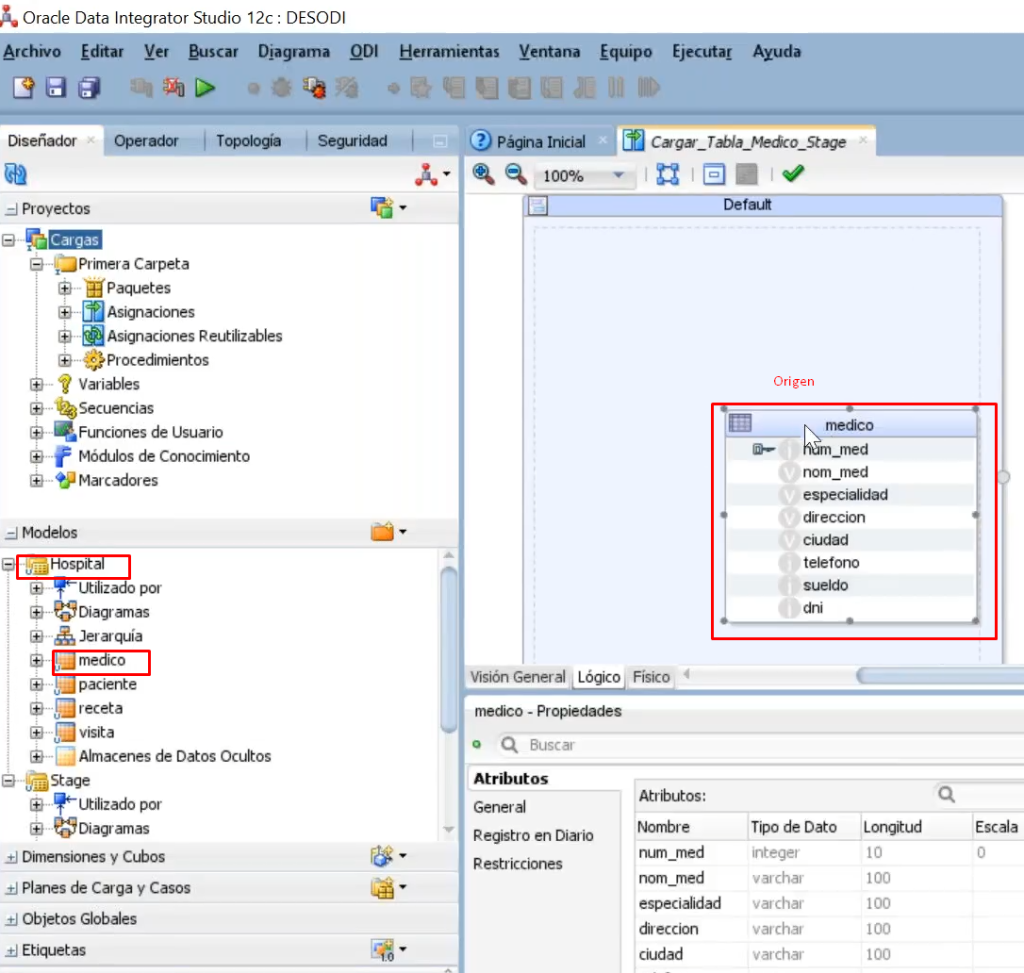
Ahora, arrastraremos la tabla de destino MEDICO, ubicada en el Modelo Stage, y la arrastramos sin soltarla hasta el área blanca:
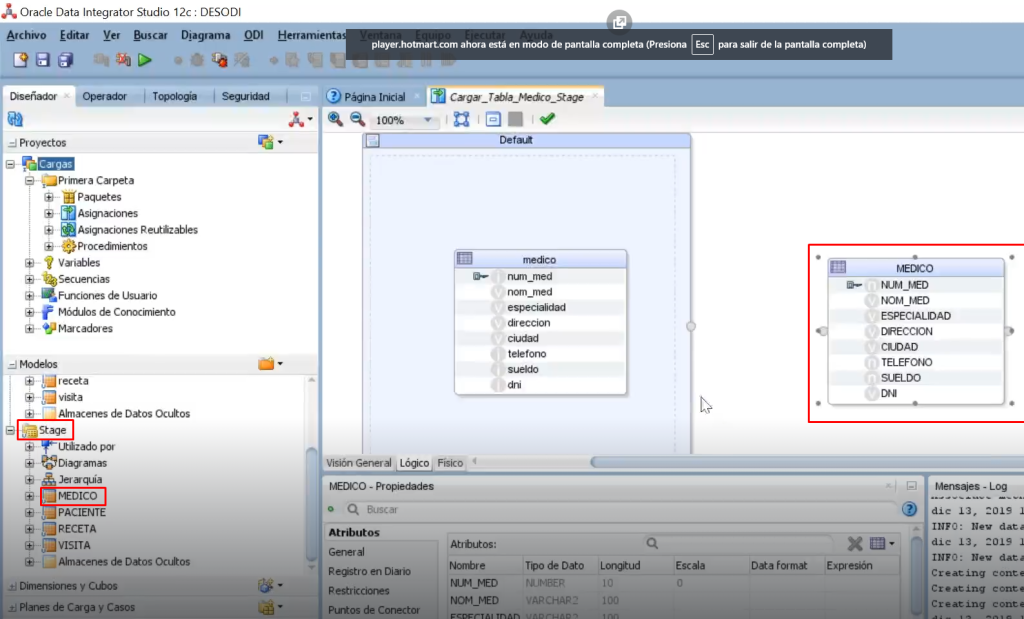
Para unir las tablas, utilizaremos los círculos que aparecen en los extremos de las tablas. Hacemos clic en el círculo de la izquierda y lo llevamos hacia el círculo de la derecha, sin soltar:
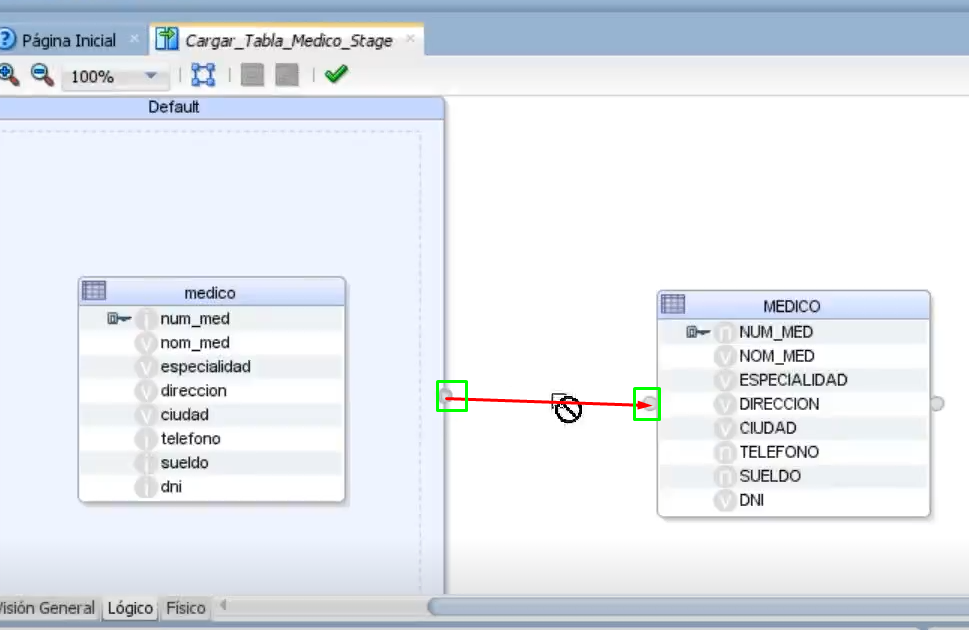
El siguiente recuadro que nos aparecerá nos preguntará cómo se quiere hacer una asignación en ODI de los campos origen a los campos destino. Dejaremos la opción que aparece por defecto en la sección de «Opciones de Coincidencia»; esta opción es «Por Nombre«. Aceptamos y, ahora, lo que hará el programa es asignar cada campo del origen a su respectivo campo de destino:
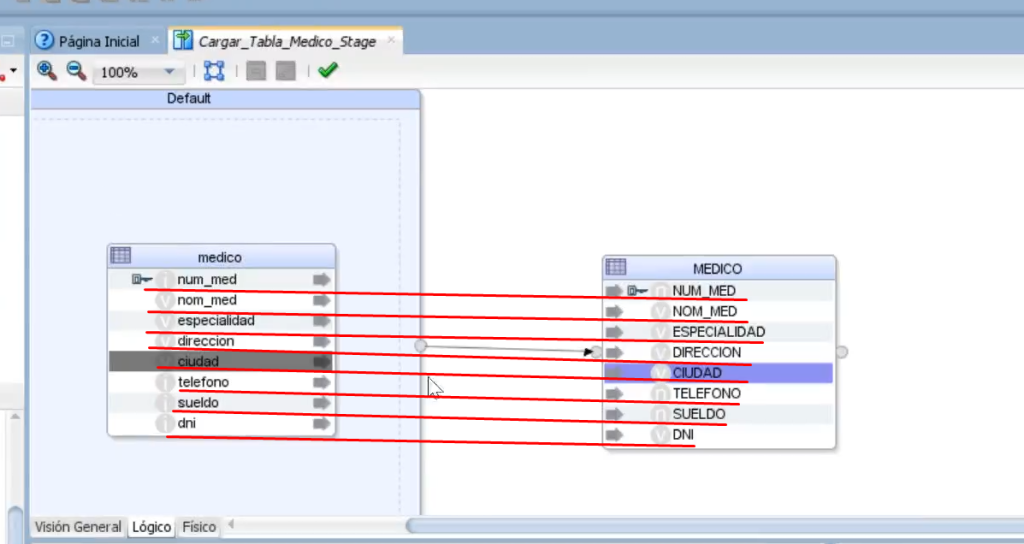
Con esto ya habremos creado una asignación en ODI y podríamos ejecutar la carga de datos. Para ejecutar la asignación en ODI, vamos a clicar en la flecha verde que aparece en la barra de herramientas en la esquina superior izquierda:
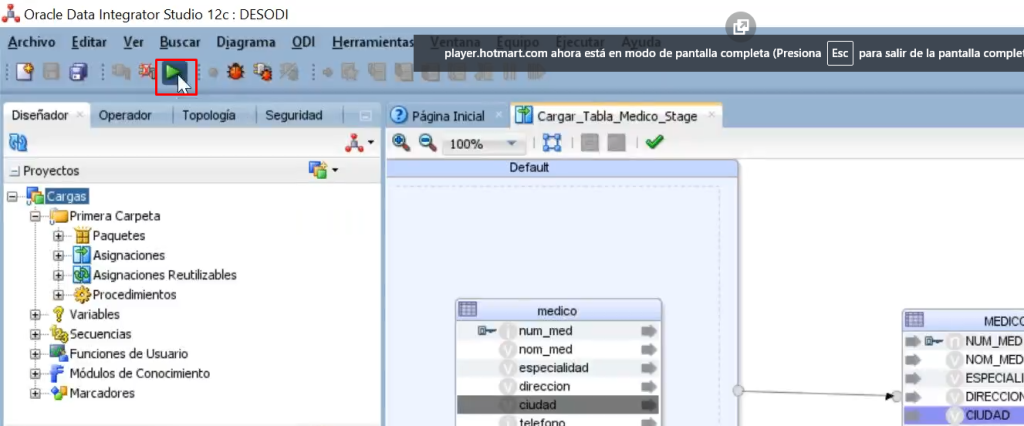
Nos aparece un cuadro de diálogo, donde se muestra el modo en el que se ejecutará la carga. Nos dice que vamos a ejecutar en un contexto local. Le damos a aceptar:
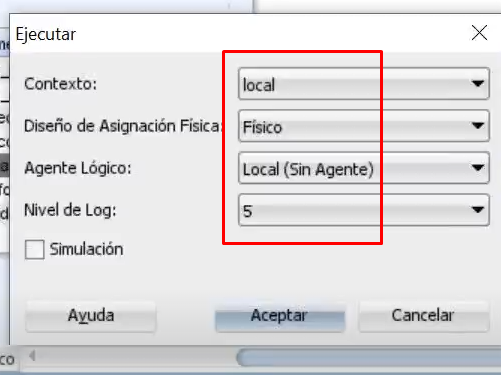
Nos debe aparecer un cuadro de diálogo que dice que la ejecución ha sido iniciada:
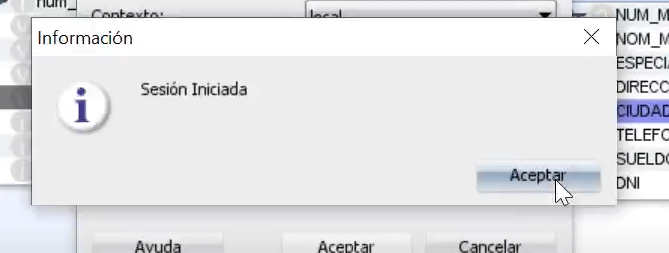
Y con esto damos por terminado el proceso para crear una asignación en ODI.
En este artículo has aprendido a crear una asignación en ODI, un procedimiento que en otras plataformas se denomina job. Todo esto y mucho más forma parte de la temática abordada en nuestro Big Data, Inteligencia Artificial & Machine Learning Full Stack Bootcamp, en el que podrás aprender todo lo relacionado con el mundo del Big Data para convertirte en un experto. ¡Anímate a apuntarte y cambia tu vida!











